Webex апликација | О платформи за састанке Webex Suite
 Povratne informacije?
Povratne informacije?Обједињује искуство састанака и вебинара на свим Webex апликацијама и уређајима и откључава потенцијал за континуирану сарадњу пре и после састанка, са богатим искуствима у реалном времену. За преглед, погледајте Добродошли на платформу за састанке Webex Suite.
Ако сте корисник услуге Webex for Government који користи платформу за састанке Webex Suite, погледајте О платформи за састанке Webex Suite за Webex for Government.
Овако можете проверити да ли се ваши састанци и вебинари већ одржавају на платформи за састанке Webex Suite.
| 1 |
Uradite nešto od sledećeg:
|
| 2 |
Ако пише Платформа за састанак (или вебинар): Комерцијално (Webex Suite), ваши Webex састанци (или вебинари) користе платформу за састанке Webex Suite. Ако не видите платформу за састанке или вебинаре, ваши Webex састанци се још увек не покрећу на платформи за састанке Webex Suite. Или, ако ваша платформа за састанке или вебинаре каже Webex за владу, погледајте О платформи за састанке Webex Suite за Webex за владу.
|
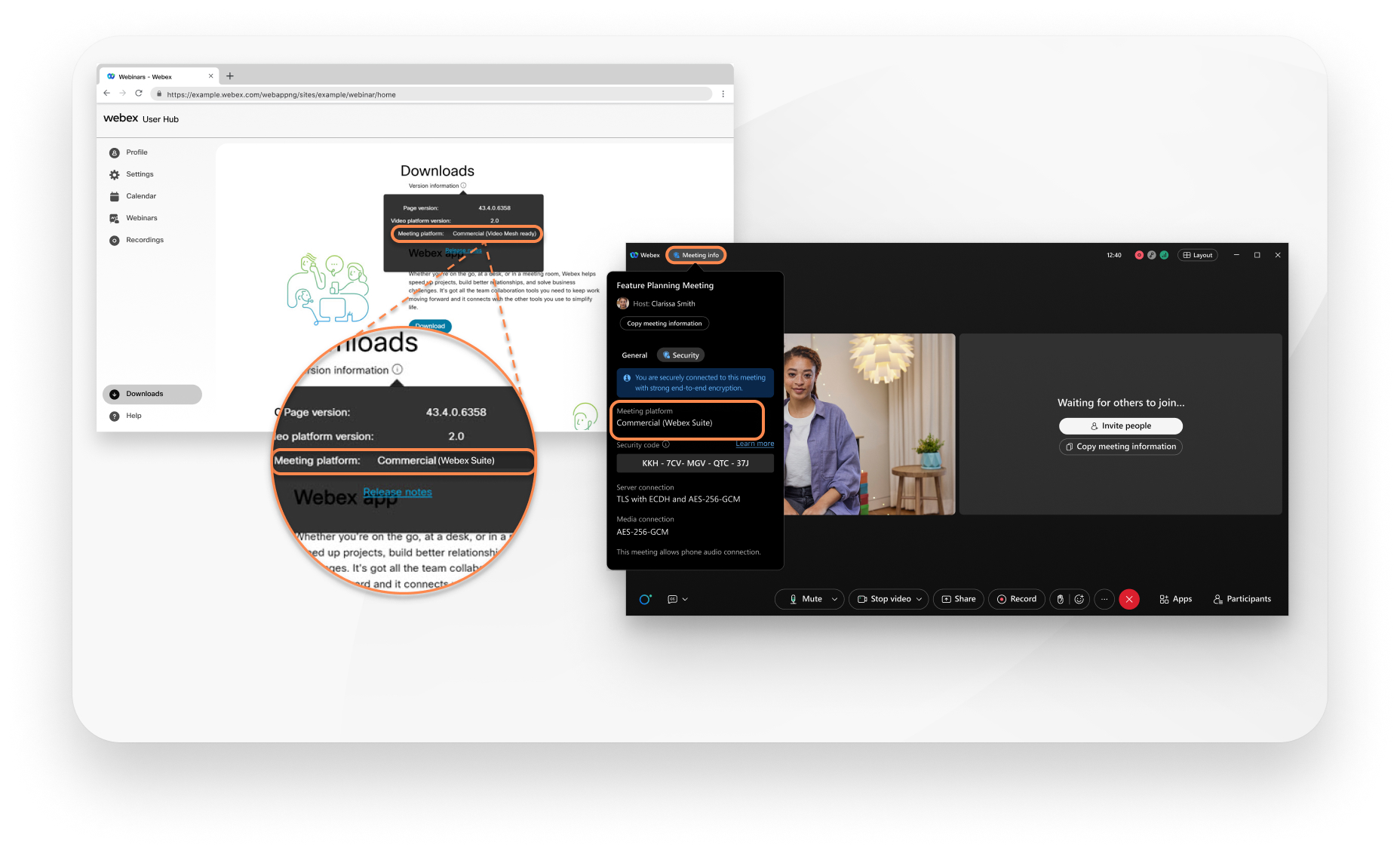
Ове кључне промене се односе на Webex састанке и Webex вебинаре на платформи за састанке Webex Suite
За преглед, погледајте кључне промене корисничког интерфејса.
Функције које су раније биле доступне из траке менија сада су контекстуалније и распоређене по целом састанку. У контролама састанка, погледајте под Опције звука  , Опције видеа
, Опције видеа  , Дељење садржаја
, Дељење садржаја  и Још опција
и Још опција  да бисте пронашли неке од кључних радњи.
да бисте пронашли неке од кључних радњи.
Следеће слике вам показују где можете пронаћи функције у новом искуству. Ако тражите одређено подешавање, прочитајте табелу испод која мапира старе путање менија до нових контрола. Такође можете користити навигацију помоћу тастатуре и пречице да бисте уштедели време и смањили број кликова мишем.
Покажи ми нове контроле
Optimizirali smo lokaciju najpopularnijih opcija na traci menija. Opcijama u menijima Deli, Prikaži, Audio i video, Učesnik i Sastanak sada možete da pristupite direktno iz kontrola za sastanak.
Na primer, Podešavanjima audio prenosa možete da pristupite sa padajuće liste Opcije za audio u meniju  . Podešavanjima video prenosa možete da pristupite sa padajuće liste Opcije za video u meniju
. Podešavanjima video prenosa možete da pristupite sa padajuće liste Opcije za video u meniju  .
.

Idite na više opcija u kontrolama za sastanak da biste pristupili opcijama sastanka i omogućili sesije za manju grupu učesnika.
u kontrolama za sastanak da biste pristupili opcijama sastanka i omogućili sesije za manju grupu učesnika.
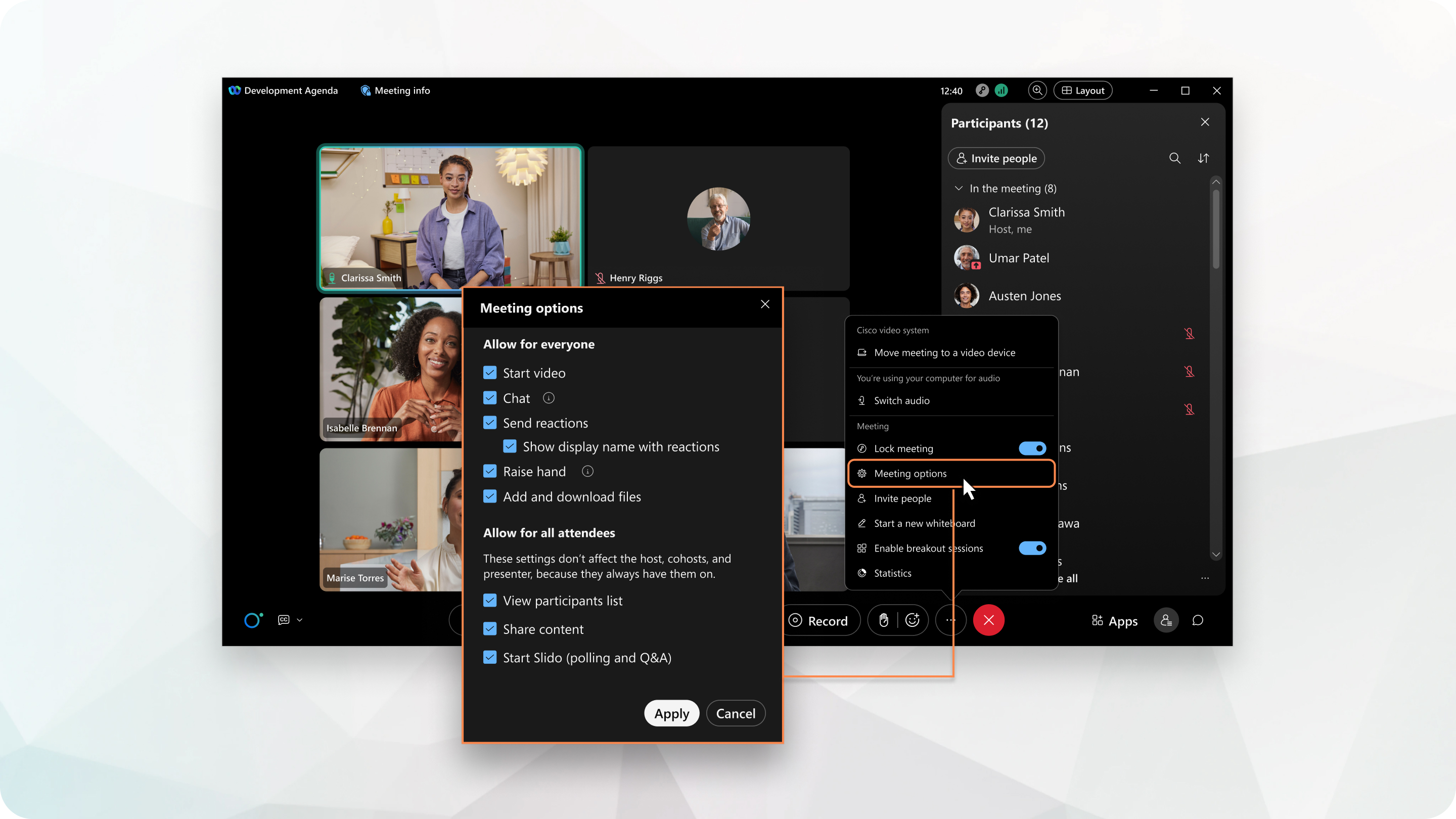
Референца траке менија
| Стара путања траке менија | Где га сада пронаћи | Napomene |
|---|---|---|
|
|
У контролама састанка кликните на Искључи звук |
|
|
|
У контролама састанка кликните на Укључи звук |
|
|
|
Кликните на |
|
|
|
Кликните на |
|
|
|
Кликните на и означите Искључи звук при уласку |
|
|
|
Кликните на и означите Дозволи учесницима да сами себи укључе звук |
|
|
|
Отворите подешавања са своје слике профила и кликните на . У одељку Звуци радњи на састанкуизаберите радњу и звук који желите да чујете. |
|
|
|
У контролама састанка кликните на |
|
У контролама састанка кликните на и изаберите Дели садржај |
| |
У контролама састанка кликните на и изаберите привилегије | За све, у менију са опцијама састанка. Појединачне привилегије нису подржане. | |
|
|
Кликните на Отвори панел учесника |
|
|
Кликните на Отвори панел учесника | ||
|
|
Кликните на Отвори панел учесника |
|
|
|
На врху прозора састанка кликните на |
|
|
|
На врху прозора састанка кликните на |
|
У контролама састанка кликните на | ||
Порука добродошлице тренутно није доступна | ||
У контролама састанка кликните на | ||
|
Отворите подешавања са своје слике профила и кликните на Састанци | ||
|
|
У контролама састанка кликните на |
|
|
|
У контролама састанка кликните на Дели садржај |
|
|
|
У контролама састанка кликните на Дели садржај |
|
|
|
У контролама састанка кликните на Дели садржај |
|
|
|
Дељење удаљеног рачунара није доступно |
|
|
У контролама састанка кликните на Дели садржај | Уверите се да сте подесили подешавање Дељење садржаја на Дели све прозоре из апликације. У супротном, не можете да делите прозор за састанак у апликацији Webex и све повезане плутајуће прозоре. | |
|
|
Аутоматско премотавање страница није доступно | |
У менију за навигацију апликацијекликните на | ||
|
У менију за навигацију апликацијекликните на | ||
|
Отворите подешавања са своје слике профила и кликните на Приступачност | ||
|
У контролама састанка кликните на | ||
|
У заглављу апликације кликните на слику профила и кликните на | ||
|
У заглављу апликације кликните на слику профила и кликните на | ||
|
У контролама састанка кликните на | ||
У контролама састанка кликните на | ||
У контролама састанка кликните на Прикажи ћаскање | ||
|
У контролама састанка кликните на | ||
Кликните на | ||
Снимите састанак или преузмите транскрипт без снимања састанка | ||
У контролама састанка кликните на Напусти састанак или заврши састанак за све |
Неверификовани учесници
Сада, и у лобију и на панелу Учесници, видите Неверификовано поред имена учесника који нису пријављени на Webex. Ово побољшање вам омогућава да лако идентификујете учеснике чији идентитет апликација није могла да потврди.
Ако ваша организација то жели, ваш Webex администратор може да искључи ознаке Непроверено тако да се не приказују испод имена учесника састанка у панелу Учесници и видео записима.

За више информација погледајте Знајте кога пуштате на свој Webex састанак.
Аудио и видео индикатори
Када учесници укључе свој видео, лако су видљиви на видео записима учесника. Дакле, видео индикатори на листи учесника нису толико корисни и уклонили смо их на платформи за састанке Webex Suite.
Када је некоме укључен звук, нећете видети  поред имена особе на платформи за састанке Webex Suite. Међутим; када је некоме искључен звук, видите
поред имена особе на платформи за састанке Webex Suite. Међутим; када је некоме искључен звук, видите  поред његовог имена. А ако учесник није повезан са звуком на састанку, видећете
поред његовог имена. А ако учесник није повезан са звуком на састанку, видећете поред његовог имена на листи учесника на платформи за састанке Webex Suite.
На платформи за састанке Webex Suite, листа учесника не садржи индикаторе, као што је  , који приказују начин на који су учесници повезани са звуком.
, који приказују начин на који су учесници повезани са звуком.
Картице контаката на састанцима
Током састанка, можете да задржите показивач миша изнад нечије слике профила на листи учесника да бисте видели њихову контакт картицу.
На састанку и Не на састанку одељци
За заказане састанке, листа учесника има одељке под називом На састанку и Није на састанку. Ови одељци вам омогућавају да лако видите који су учесници већ придружили састанку и које особе су позване, али се још нису придружиле.
Одељак Није на састанку не приказује следеће:
- Људи позвани на састанак који немају Webex налог.
- Људи који су били позвани са састанка, али се још нису придружили.
Учесници који се придружују са више уређаја
Листа учесника приказује пријављеног корисника једном, чак и ако се придружи са више уређаја. Ово омогућава лакше управљање корисником обједињавањем њихових вишеструких инстанци придруживања у једног учесника.
Опције листе учесника
Учинили смо опције на листи учесника видљивијим. Ако тражите одређену опцију, прочитајте следећу табелу која мапира старе опције менија десног клика на нове контроле.
|
Стара опција на листи учесника |
Где је сада? |
За више информација |
|---|---|---|
|
|
У панелу Учесници, кликните десним тастером миша на име учесника (или задржите показивач миша изнад његовог имена и кликните на Више опција | |
|
|
У панелу Учесници, кликните десним тастером миша на име учесника (или задржите показивач миша изнад његовог имена и кликните на Више опција | |
|
|
У панелу Учесници, кликните десним тастером миша на име учесника (или задржите показивач миша изнад његовог имена и кликните на Више опција | |
|
|
Nije dostupno | |
|
|
Nije dostupno | |
|
Ustupi upravljanje tastaturom i mišem |
Nije dostupno | |
|
Dozvoli hvatanje beležaka |
Када делите садржај током састанка, на врху екрана изаберите . | |
|
Dodeli privilegije |
У контролама састанка кликните на . |
Погледајте Подесите опције састанка као домаћин или коорганизатор |
|
Isključi zvuk |
У панелу Учесници, задржите показивач миша изнад имена учесника и кликните на Искључи звук |
Погледајте Искључивање или укључивање звука других људи на састанку |
|
Ponovo uključi zvuk |
У панелу Учесници кликните на Укључи звук |
Погледајте Искључивање или укључивање звука других људи на састанку |
|
Isključi zvuk svima |
У панелу Учесници кликните на Искључи звук свима. |
Погледајте Искључивање или укључивање звука других људи на састанку |
|
Ponovo uključi zvuk svima |
У панелу Учесници кликните на Укључи звук свима. |
Погледајте Искључивање или укључивање звука других људи на састанку |
|
Spusti ruku |
У панелу Учесници кликните на Спустите руку |
Погледајте Погледајте ко је подигао руку на састанку |
|
Spusti sve ruke |
У панелу Учесници, кликните десним тастером миша на име било ког учесника (или задржите показивач миша изнад имена било ког учесника и изаберите Више опција |
Погледајте Погледајте ко је подигао руку на састанку |
|
Zaustavi video |
У панелу Учесници, кликните десним тастером миша на име учесника (или задржите показивач миша изнад његовог имена и кликните на Више опција | |
|
Ćaskanje |
У панелу Учесници, кликните десним тастером миша на име учесника (или задржите показивач миша изнад његовог имена и кликните на Више опција |
Погледајте Ћаскање на састанку или у одвојеној сесији |
|
Uredi ime za prikaz |
У панелу Учесници, кликните десним тастером миша на име учесника (или задржите показивач миша изнад његовог имена и кликните на Више опција |
Погледајте Уредите имена за приказивање на састанцима и вебинарима |
|
Premesti u čekaonicu |
У панелу Учесници, кликните десним тастером миша на име учесника (или задржите показивач миша изнад његовог имена и кликните на Више опција | |
|
Premesti na scenu |
Превуците сличицу видеа учесника на сцену или, у сличици видеа учесника, кликните на . | |
|
Udalji |
У панелу Учесници, кликните десним тастером миша на име учесника (или задржите показивач миша изнад његовог имена и кликните на Више опција | |
|
Prikaži moj profil "Uvidi ljudi" |
Било где у апликацији, задржите показивач миша изнад нечије слике профила и кликните на Погледајте профил људи |
Погледајте Преглед профила људи |
Мој прозор за састанке
Немамо посебну опцију Дели мој прозор састанка.
Сада постоје два начина да се то уради, и оба су доступна преко опције Дели садржај у контролама састанка:
- Изаберите Webex и прозор за састанак.
Уверите се да сте подесили подешавање Дељење садржаја на Дели све прозоре из апликације. У супротном, не можете да делите прозор за састанак у апликацији Webex и све повезане плутајуће прозоре.
- Дељење екрана (и пребацивање на прозор састанка током дељења)
Док делите екран, намерно искључујемо прозоре Webex апликације из разлога приватности. Ако желите да их прикажете, прочитајте укључите Webex апликацију приликом дељења екрана.
Делите мултимедијални садржај
У контролама састанка кликните на Дели садржај  , делите екран или апликацију и изаберите Оптимизуј за покрет и видео.
, делите екран или апликацију и изаберите Оптимизуј за покрет и видео.
Дељење датотеке на састанку
Отпремите или отворите датотеку за дељење. Izlagači mogu naizmenično da upravljaju sadržajem. Svi učesnici sastanka mogu da listaju ostale stranice sadržaja kako bi bili u toku ili samostalno čitali unapred.
Обавезно прегледајте листу подржаних типова датотека.
Дељење датотека није подржано у састанцима са шифровањем од краја до краја.

Више о дељењу садржаја
Када делите екран, можете дати контролу над удаљеном радном површином другим учесницимаили они могу затражити контролу, што корисницима пружа много већу флексибилност.
Da bismo sačuvali prostor na ekranu kada se deljeni sadržaj poveća do maksimuma, prikazujemo sve video prenose učesnika na uzanom plutajućem panelu.
У плутајућем панелу, опција Прикажи активног говорника и приказ видеа са сличицама није доступна на платформи за састанке Webex Suite. Користите опцију Приказ мреже да бисте истакли активног говорника и остале учеснике.

Sada možete da delite samo određenu oblast ekrana. Učesnici vide samo deo ekrana koji izaberete, a ne ceo ekran.

Pojednostavili smo koje su radnje dostupne tokom deljenja tako što smo zadržali radnje povezane sa deljenjem na kontrolnoj traci na vrhu ekrana. Остале кључне радње које се најчешће користе, као што је искључивање или укључивање звука, појављују се у плутајућем прозору.
Ако желите, сакријте плутајући прозор. Кликните на Више опција дељења и уклоните ознаку са опције Прикажи видео и контроле у плутајућем прозору.

Већина људи се придружује састанку без звука. Дакле, на новој платформи за састанке, када је некоме укључен звук, нећете видети  поред имена особе. Међутим; када је некоме искључен звук, видећете
поред имена особе. Међутим; када је некоме искључен звук, видећете  поред његовог имена. Ово знатно олакшава скенирање листе учесника да бисте видели људе који су искључили звук.
поред његовог имена. Ово знатно олакшава скенирање листе учесника да бисте видели људе који су искључили звук.
Панели раде другачије када сте на новој платформи.
Уместо отварања више панела и коришћења драгоценог простора на екрану, сада отварате један панел истовремено, а остали се склапају. Ако више волите да их видите заједно, можете да отворите више панела.
Panel sa učesnicima ne pokazuje samo učesnike koji su na sastanku, već i osobe koje su pozvane, ali još uvek nisu na sastanku. Fokus panela sa učesnicima je sada više na korisnicima tako da je korisnik naveden samo jednom, čak i kada se pridružuje sa više uređaja.
Opcije sastanka su pojednostavljene i povezane stavke menija su uklonjene iz menija panela sa učesnicima koji je dostupan klikom na desni taster miša.
Panel multimedijalnih sadržaja
Панел прегледача мултимедије није доступан на платформи за састанке Webex Suite. Уместо тога, делите мултимедију тако што ћете делити екран или апликацију и изабрати Оптимизуј за покрет и видео и Дели звук рачунара.
Ако сте користили панел Мултимедијалног прегледача за титлове или превођење уживо, прикажите титлове или користите симултано превођење, што омогућава учесницима да чују презентацију на свом жељеном језику.
Ако сте користили панел Прегледача мултимедија за дневни ред састанка, додајте дневни ред у ћаскање током састанка.
Panel sa napomenama
Панел Белешке није доступан на платформи за састанке Webex Suite. Уместо тога, набавите писану копију аудио записа састанка: или добијте транскрипт након састанка снимањем вашег састанка или преузмите транскрипт састанка без снимања састанка.
Извуците више из састанка уз ћаскање и датотеке током састанка
Organizujte produktivan sastanak tako što ćete deliti dnevni red sastanka, beleške i rezime u ćaskanju. Čak i ako se pridružite sastanku kasnije, možete lako da budete u toku tako što ćete pogledati ćaskanje sa sastanka od početka sastanka. Angažujte se i izrazite koristeći skraćivanje, reakcije ili GIF-ove.
Ваша организација може да изабере да ли ће се ћаскање аутоматски сачувати или обрисати након састанка. Ако је ћаскање сачувано, поново га посетите и поделите ћаскање након што се састанак заврши. Тренутно, ћаскање током састанка не може да се преузме. Да бисте сачували копију ћаскања током састанка ван апликације, изаберите целокупно ћаскање током састанка, а затим га копирајте и налепите у документ.
Додајте датотеке састанку како би сви учесници могли лако да виде све датотеке састанка на једном месту. Сви могу да преузму датотеке које делите. Чак и ако се неко придружи састанку касно, може приступити датотекама. Организатори и коорганизатори могу искључити могућност додавања датотека за све, у било којој фази састанка.

За више информација погледајте Ћаскање на састанку или у одвојеним групама и Навођење са ким учесници могу да ћаскају на састанку.
Приступите порукама након завршетка састанка
Након завршетка састанка, разговор на састанку се затвара, али чувамо поруке са садржајем састанка. Ponovo pogledajte ćaskanje ili ga podelite sa drugima. Можете погледати белешке са састанка, питања и акционе ставке за даље праћење.
Ако желите, ваша организација може да изабере да не чува поруке са садржајем састанка.

За више информација погледајте Приступ порукама након састанка.
Пошаљите поруку на састанак
Ако сте позвани на састанак, али му се нисте придружили, и даље можете ћаскати са свима на састанку. На пример, ако касните на састанак, обавестите учеснике који су се већ придружили да ћете ускоро бити тамо.
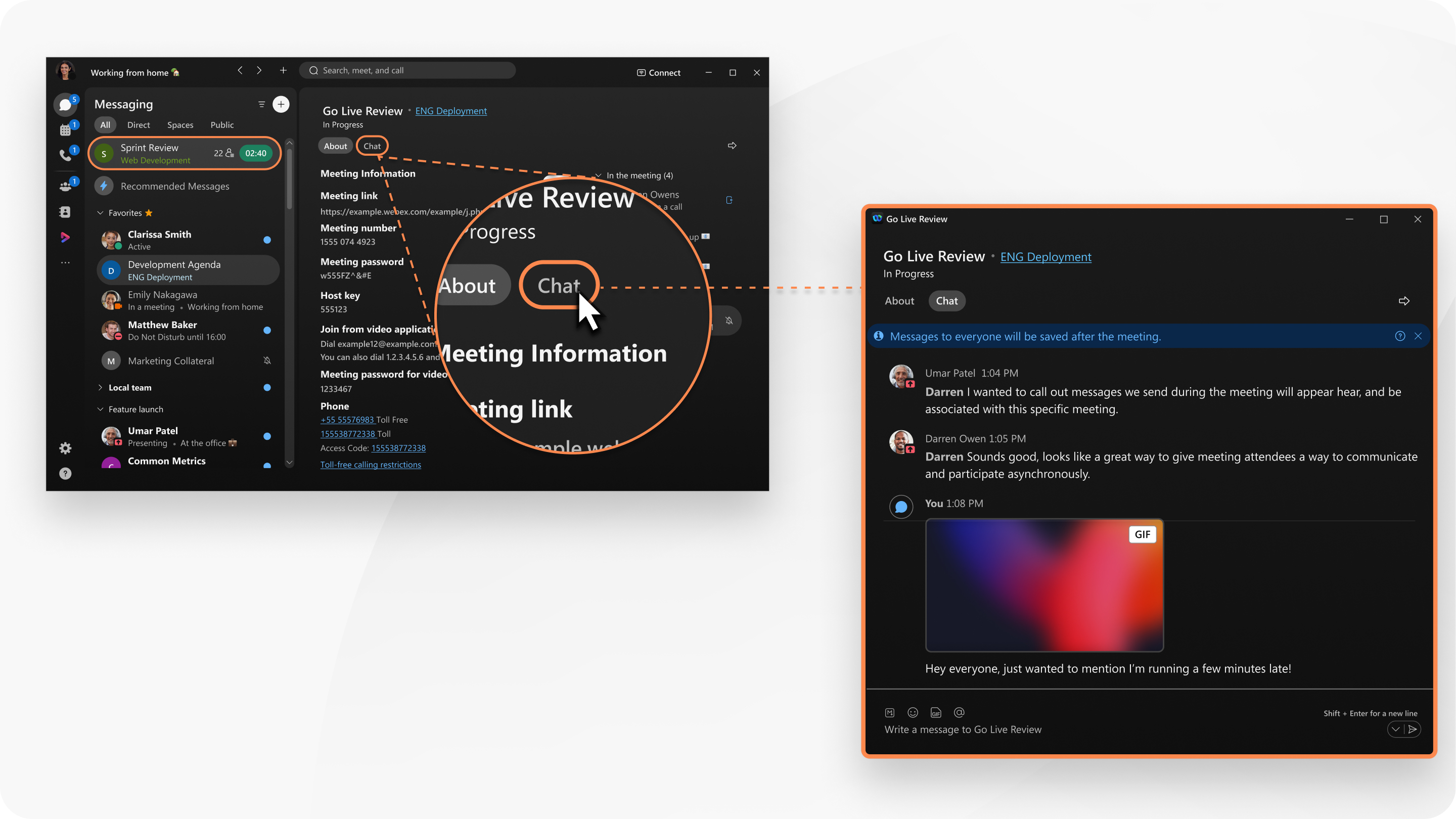
За више информација погледајте Пошаљите поруку учесницима састанка без придруживања састанку.
Сада вам пружамо анкете и питања & Од А до Slido.
Да бисте отворили Slido, у контролама састанка кликните на .
За више информација, погледајте Анкете у Slido и Q & А у Slido.
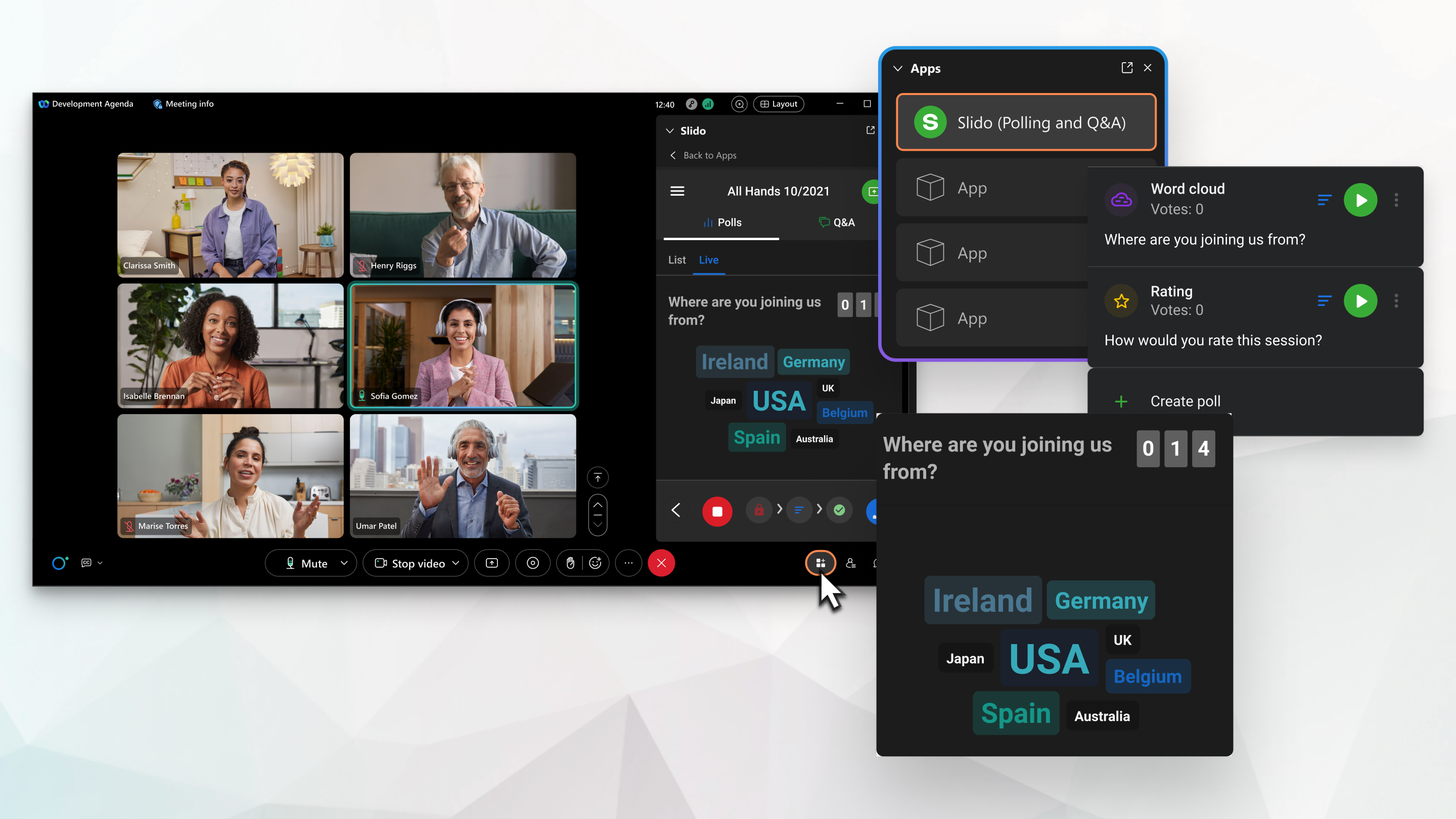
Листа учесника приказује пријављеног корисника једном, чак и ако се придружи са више уређаја. Ово омогућава лакше управљање корисником обједињавањем њихових вишеструких инстанци придруживања у једног учесника.
Преместите састанак са једног десктопа или мобилног уређаја на други
Premestite sastanak sa jednog računara ili mobilnog uređaja na drugi bez ometanja sastanka ili prekidanja veze sa njim. Na primer, ako putujete na posao i pridružite se sastanku sa mobilnog uređaja, premestite sastanak na laptop računar kada stignete u kancelariju.

За више информација погледајте Премештање састанка на други десктоп или мобилни уређај.
Ако користите Webex за владу, ево прегледа како да се придружите састанку који се одржава на платформи за састанке Webex Suite.
Вебекс апликација 43.10, 43.11 и 43.12
Пратите ове кораке када се први пут придружите састанку.
- Кликните на везу Придружи се у позивници у имејлу или у Webex апликацији.
- У прегледачу, у искачућем прозору „Отвори Webex“ који се појави, означите поље за потврду Увек дозволи site_name.webex.com да отвара везе овог типа у повезаној апликацији и кликните на Отвори Webex.
- У Webex апликацији, у искачућем прозору који се појави, означите поље за потврду Не приказуј ову поруку поново.
- Кликните на Придружи се у прегледачу.
- У веб апликацији Webex која се отвори у вашем прегледачу, унесите своје приказано име и адресу е-поште и кликните на Даље.
Означите поље Запамти ме да бисте сачували информације за наредне састанке.
- Изаберите подешавања звука и видеа пре него што се придружите састанку, а затим кликните на Придружи се када будете спремни да се придружите састанку.
Следећи пут када се придружите састанку, потребно је да урадите само кораке 1 и 6.
Вебекс апликација 44.1
Пратите ове кораке када се први пут придружите састанку.
- Кликните на везу Придружи се у позивници у имејлу или у Webex апликацији.
- У прегледачу, у искачућем прозору „Отвори Webex“ који се појави, означите поље за потврду Увек дозволи site_name.webex.com да отвара везе овог типа у повезаној апликацији и кликните на Отвори Webex.
- У веб апликацији Webex која се отвара у вашем прегледачу, изаберите подешавања звука и видеа пре него што се придружите састанку, а затим кликните на Придружи се када будете спремни да се придружите састанку.
Не морате да уносите своје приказано име или адресу е-поште.
Следећи пут када се придружите састанку, потребно је да урадите само кораке 1 и 3.
Webex VDI додатак
Ако вам се VDI корисници придружују састанцима на платформи за састанке Webex Suite, уверите се да имају Webex VDI додатак.
Опције састанка и привилегије учесника
Када заказујете састанак на платформи за састанке Webex Suite у Webex апликацији, можете подесити само следеће опције састанка:
- Спречите све учеснике да укључе свој видео
- Искључи ћаскање за све учеснике
- Спречите све учеснике, осим презентера, да додају и преузимају датотеке
Међутим, када закажете састанак из Корисничког центра или са вашег Webex сајта, можете подесити горе наведене опције састанка и следеће привилегије учесника:
- Искључите дељење садржаја
- Искључи листу учесника
Не подржавамо привилегије појединачних учесника на платформи за састанке Webex Suite.
Током састанка, такође можете подесити опције састанка и привилегије учесника наведене горе и подесити друге опције и привилегије, као што је искључивање реакција. За више информација погледајте Webex апликација | Подесите опције састанка и привилегије учесника као домаћин или коорганизатор.
Решење за привремене датотеке (TFS)
Не можете се придружити састанку на платформи за састанке Webex Suite користећи TFS клијент за састанке. Уместо тога, придружите се састанцима користећи веб клијент.
Најавите тон за унос и излазак имена
Опција Објави име није доступна на платформи за састанке Webex Suite. Уместо тога, репродукујте звук обавештења када се учесник придружи састанку или га напусти и измените приказано име учесника који се придружују само телефоном како се не би приказивали као корисници који се придружују позивом.
Алтернативно, домаћини могу заказати састанак са ANI/CLI аутентификација, која омогућава да се бројеви телефона учесника на састанку идентификују са њиховим идентитетом. Учесници морају да наведу број телефона за аутентификацију позивом. За више информација, погледајте Употреба ANI/CLI аутентификација за аудио везу на Webex састанцима и догађајима.
Uputi poziv za pridruživanje sastanku iz druge aplikacije
Опција позивања за позив из друге апликације није доступна на платформи за састанке Webex Suite. Уместо тога, ручно копирајте и налепите број телефона у апликацију треће стране.
Аутентификација телефона са приступом било где
На платформи за састанке Webex Suite, аутентификација телефона није подржана за Access Anywhere. Уместо тога, користите аутентификацију лозинком.
Прикажите предњу и задњу камеру истовремено током састанка
На iPhone-у не можете истовремено да приказујете предњу и задњу камеру током састанка на платформи за састанке Webex Suite. Уместо тога, придружите се састанку са два мобилна уређаја и делите користећи једну или другу камеру. Уверите се да је ваша преференција за премештање састанка подешена на Увек се поново придружи.
Позовите људе и обавестите домаћина
Kada pokrenete trenutni sastanak, lakše je pozvati osobe da se pridruže sastanku, direktno iz prozora sastanka.

Уклонили смо дугме Обавести домаћина јер аутоматски обавештавамо домаћина ако чекате у предворју. Не морате обавестити домаћина, а домаћин не мора да проверава своју е-пошту.
Најважнији делови упутства за Webex асистент
Не подржавамо ручно креирање истакнутих делова на платформи за састанке Webex Suite. Уместо тога креирајте истакнуте делове помоћу гласовних команди.
Kada obavljate više zadataka istovremeno tokom sastanka
Kada druge aplikacije umanje ili zataškaju prozor, plutajući mini prozor pojavljuje se preko drugih drugih aplikacija koje ste otvorili. Ovo vam omogućava da pazite na ono što se dešava na sastanku. Da biste se lako vratili na sastanak, kliknite bilo gde u plutajućem mini prozoru.

Распоред и зумирање
Napravili smo nekoliko promena da bismo poboljšali iskustvo i tok posla tokom sastanka. Dugmad Raspored i Uvećanje nalaze se na pogodnoj lokaciji, tako da možete da se prebacite na druge rasporede ili da prikažete više učesnika.
U prikazu mreže koristite tastere za navigaciju da biste brzo prešli sa jedne stranice na drugu ili da biste se vratili na prvu stranicu učesnika.

Синхронизација сцене
Pojednostavili smo sinhronizaciju scene. Nakon što organizator sinhronizuje scenu, učesnici ne mogu da prilagode scenu i podese proporciju scene. Учесници ће сада увек видети приказ који је домаћин намеравао да виде.

Usluga telekonferencije
Тип аудио везе, Друга услуга телеконференције, није подржан.
Након што закажете састанак, пошаљите број телеконференције и упутства позванима путем е-поште или СМС поруке. Снимак састанка неће имати звук.
Састанци само са звуком
Личне конференције и састанци само са звуком нису подржани.
Да бисте започели састанак само са звуком, започните заказани састанак телефоном.
Pridruži se pre organizatora
Опција спречавања учесника да се повежу на звук пре почетка састанка више не ради. Сви састанци имају звук, укључујући и састанке који омогућавају учесницима да се придруже пре почетка састанка.
Аутентификација са приступом било где
Аутентификација телефона са услугом „Приступ било где“ није подржана.
Користите аутентификацију лозинком за приступ било где.
Максимално трајање састанка
Састанци имају временско ограничење од 24 сата.
Видео позив на видео уређаје
Придруживање састанку коришћењем повратног позива на SIP видео адресу (на пример, <room_video_address>@example.com) није доступно.
Као алтернатива, Webex апликација је у стању да детектује и придружи се састанцима користећи оближње Cisco видео уређаје засноване на RoomOS-у након упаривања са њима. За више информација погледајте Webex апликација | Повезивање са уређајем из апликације за рачунаре и мобилне апликације.
У посебном панелу у Webex апликацији доступне су богатије контроле уређаја. Користите контролну таблу уређаја да бисте искључили или укључили звук, зауставили или покренули видео, подесили јачину звука на уређају и контролисали да ли да се видео учесника приказује и у апликацији и на уређају. За више информација погледајте Webex апликација | контролни панел уређаја.
Ако немате приступ Cisco видео уређају, да бисте се придружили састанку, унесите адресу видеа састанка (на пример, 987654321@company.webex.com) на корисничком интерфејсу уређаја и позовите на састанак.
Brza pomoć
Функција тренутне помоћи током састанка више није доступна. За све проблеме или питања која се појаве током састанка, обратите се подршци Webex-а.
Apple CarPlay
На платформи за састанке Webex Suite не можете да слушате снимке састанака са CarPlay контролне табле. Уместо тога, слушајте снимке у десктоп или мобилној верзији апликације Webex.
Придружите се вебинарима на мобилном телефону
Корисницима мобилних уређаја је потребна апликација Webex Meetings за iOS или апликација Webex Meetings за Android да би се придружили вебинарима и састанцима који се не одржавају на платформи за састанке Webex Suite. Ови се не могу придружити из мобилне апликације Webex.
Simultano usmeno prevođenje
Симултани превод је подржан само на заказаним састанцима који користе једнократну везу за састанак.
Podrška za slušalice sa mikrofonom
Webex апликација подржава интегрисане контроле слушалица само са сертификованим моделима слушалица. Користите слушалице сертификоване за Webex апликацију да бисте добили све функције контроле слушалица и искусили најбољи квалитет гласа и звука.
Ако модел слушалица који користите није на листи, можда нећете моћи да користите све доступне функције слушалица и на састанцима и ван њих.
Пренос уживо од стране NDI-ја
Подршка за мрежни интерфејс уређаја (NDI) ускоро стиже.
Придружите се састанцима са аудио позивом користећи уређај повезан са DPC-ом
На платформи за састанке Webex Suite, када се придружите састанку са звуком путем позива помоћу уређаја повезаног са DPC-ом, уређај упућује SIP URI позив уместо PSTN позива. Ово обезбеђује боље корисничко искуство коришћењем аудио и видео кодека које подржава Webex.
Ако користите локално регистроване уређаје, попут оних регистрованих код Cisco Unified Communications Manager-а, препоручујемо да се уверите да ови уређаји могу да упућују SIP URI позиве ка Webex облаку, на пример, коришћењем Cisco Expressway-а. Када се придружите састанку са звуком путем позива помоћу апликације Webex, апликација упућује PSTN позив.
Погледајте картицу Шта је ново да бисте утврдили које функције имате, на основу ваше верзије Webex апликације. Верзија апликације Webex одређује доступност функција.
Верзија странице коју видите под Преузимања у Корисничком центру може се разликовати од верзије Вебекс апликације јер се издања могу појавити у различито време. Међутим, очекује се да ће главна верзија бити иста када се имплементација заврши.
Минимална потребна верзија
Обавезно инсталирајте Webex апликацију да бисте се придружили и искусили састанке и вебинаре на Webex Suite платформи за састанке.
Платформа за састанке Webex Suite подржана је на Webex апликацији верзије 44.3 или новијој.
Вебинари Webex на платформи за састанке Webex Suite подржани су у Webex апликацији верзије 45.4 или новијој.
Упутство за придруживање вебинарима
- Да бисте осигурали беспрекорно искуство приликом придруживања вебинарима, неопходно је да ваше Webex клијенте и уређаје ажурирате на најновију верзију.
- Уверите се да RoomOS уређаји користе најновију стабилну верзију.
У наставку су наведени детаљи о застарелим верзијама које могу изазвати проблеме.
| Vrsta klijenta | Застарела верзија | Порука о грешци приликом придруживања | Rešenje |
|---|---|---|---|
| Вебекс десктоп апликација | Вебекс апликација старија од верзије 44.10 | Nije moguće pridružiti se sastanku | Придружите се вебинару користећи веб прегледач |
| RoomOS уређаји (на пример: Професионални десктоп, професионалац за таблу) | Верзије RoomOS-а 11.23 - 11.26 | Не могу се придружити вебинару. Придруживање као учесник на уређају још увек није подржано | Користите Webex апликацију да бисте се придружили вебинару |
| RoomOS уређаји (на пример: Професионални десктоп, професионалац за таблу) | Верзија RoomOS-а старија од 11.23 | Нема поруке о грешци. Корисници се преусмеравају на екран за унос лозинке или ПИН-а за панелисте | Ажурирајте RoomOS уређај на најновију стабилну верзију |
Преузмите Webex апликацију за Windows и Mac.
Картица Састанци у Шта је ново у Webex Suite- у сада садржи садржај за платформу за састанке Webex Suite-а.
Картица Ускоро у Шта је ново у Webex Suite- у сада садржи садржај за платформу за састанке Webex Suite-а.
Креирање нових сајтова
Свака нова Webex веб локација коју креирате биће на Webex Suite платформи за састанке (ово је сада подразумевана поставка за све нове Webex веб локације).
Кључни позиви за администраторе
Са платформом за састанке Webex Suite, функције и функционалност су везане за верзију Webex апликације. Да би искористили најновије функције, корисници би требало да користе најновију верзију апликације Webex. Верзија странице приказана под Преузимања на страници вашег Webex сајта можда се неће увек подударати са верзијом ваше Webex апликације јер се издања могу појавити у различито време. Очекује се да ће главна верзија бити иста када се имплементација заврши. Стога, корисници могу искусити разлике у функцијама током састанка ако се њихове верзије Webex апликације разликују. Раније су сви корисници били приморани да се придруже користећи исту верзију Webex Meetings клијента.
Klasteri
Са платформом за састанке Webex Suite, кластер којем припада ваша Webex веб локација остаће релевантан за:
-
Приступ домену састанка
-
Пружање информација о састанку и учесницима
-
Олакшавање придруживања
-
Zakazivanje
-
Задаци након састанка
-
Администратор policy/user's подешавања
Ови кластери ће задржати своје најављене временске оквире за имплементацију и одржавање, који су независни од имплементације Webex апликације. Као резултат тога, корисници платформе за састанке Webex Suite могу и даље бити погођени одржавањем кластера или инцидентима, што би могло довести до привремених прекида као што су кварови API-ја или проблеми са покретањем састанака.
Spori kanal
Администратори могу да контролишу верзију за десктоп из Контролног центра. Више детаља погледајте у Контроле ажурирања Webex апликације за рачунаре. Верзија апликације (укључујући slow/latest избор канала), сада се примењује на све локације у вашој организацији и више се не може примењивати на нивоу појединачне локације.
Платформа за састанке Webex Suite - Водич за имплементацију
Водич за имплементацију платформе за састанке Webex Suite помаже Webex администраторима који користе Webex Meetings да се припреме за и мигрирају на платформу за састанке Webex Suite.
Вебинар Вебинар прелази на платформу за састанке Webex Suite како би побољшао корисничко искуство искоришћавањем неколико кључних предности.
- Једна мобилна апликација: Ово вам омогућава приступ вебинарима путем једне апликације, поједностављујући корисничко искуство.
- Платформа омогућена вештачком интелигенцијом: Платформа за састанке Webex Suite покреће се вештачком интелигенцијом, нудећи функције попут вештачке интелигенције и резимеа након вебинара како би се побољшала ангажованост и приступачност.
- Брже искуство придруживања: Можете се брзо придружити вебинарима, са различитих уређаја и локација, минимизирајући време и труд потребан за повезивање.
- Приступачност: Платформа је доступна са функцијама као што су превођење на знаковни језик, аутоматизовани и ручни титлови и могућност искључивања звука блиставог садржаја, између осталог.
Промене искуства
Ево неких промена искуства у Webex вебинарима.
| Funkcija | Opis |
|---|---|
| Капацитет вебинара |
Вебинари могу да приме до 100.000 учесника, али они са више од 5.000 учесника морају бити заказани и емитовани као веб пренос. У почетку у априлу, вебинари подржавају до 1.000 учесника. Међутим, можете да организујете вебинаре са више од 1.000 учесника као веб пренос. Касније током године, догађаји са до 5.000 учесника биће организовани као вебинари, док ће они са преко 5.000 учесника бити подразумевано емитовани као веб емитовање. Ова стратегија обезбеђује стабилно искуство и оптимизује коришћење пропусног опсега за већу публику. Прелазак ће се одвијати у фазама, почевши од подршке за 1.000 учесника. |
| Заказивање веб преноса |
Сви вебинари са више од 1.000 учесника се подразумевано емитују путем веб преноса. Планирамо да постепено повећавамо капацитет. Касније током године, догађаји са до 5.000 учесника биће емитовани као вебинари, док ће догађаји са преко 5.000 учесника бити подразумевано емитовани као вебкаст. Домаћини вебинара сада морају да одлуче о величини свог вебинара током заказивања. Могу да изаберу максимални капацитет учесника и да закажу вебинар или веб пренос. Веб преноси пружају стабилно искуство са мањом потрошњом пропусног опсега, посебно када су упарени са eCDN решењима као што су Kollective или Ramp. |
| Број панелиста | Вебинари на Webex-у могу да приме до 100 панелиста. |
| Funkcije pristupačnosti |
Да би се побољшала приступачност вебинара, доступно је неколико функција које обезбеђују инклузивност и једноставност коришћења за све учеснике:
|
| Карактеристике вештачке интелигенције |
|
| Prozivanje |
Slido се користи искључиво за анкетирање и Q & А у Slido током састанака и вебинара, пружајући интерактивну платформу за ангажовање учесника. Slido такође је доступан током вежби, омогућавајући домаћинима да припреме и тестирају анкетирање и Q & Карактеристике пре самог догађаја. |
| Побољшано искуство придруживања |
|
Poznata ograničenja
Табела након ове категорише функције и њихова ограничења током почетне фазе миграције.
| Funkcija | Ograničenje |
|---|---|
| Upravljač scenom |
|
| Опције ћаскања |
|
| Карактеристике вебинара |
|
| Deljenje datoteka | Дељење MP4 датотека није подржано. |
| Веб ћаскање | Закаснели учесници не могу да виде историју ћаскања. |
| Вештачка интелигенција и тумачење |
|
| Управљање уређајима и улогама |
|
| Slido |
|
| Функције веб преноса |
Следеће функције нису доступне у веб преносу:
Следеће функције ускоро стижу у веб пренос:
|










